ChatGPTやBard、Claudeなど生成AIに質問する文章、
プロトコルをスニペット化。自分で自由にスニペットを
作成することができるChrome拡張機能。
生成AIを使った作業の効率が爆上がりします。

リンク先
Chrome拡張機能 Ai Prompt Snippets インストール
インストール

上記リンク先ページをChromeで開き、「Chromeに追加」をクリックします。
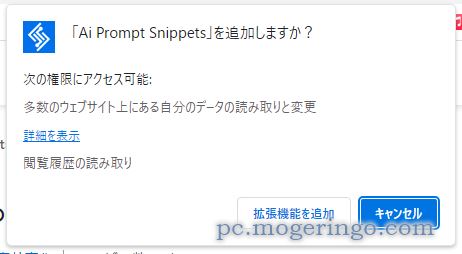
「拡張機能を追加」をクリックするとインストールが完了します。
Chromeにアイコンが追加されます。
登録時などはアイコンを右クリックして「オプション」を開くので、よく使う人は
Chromeにピン留め表示しておくと便利です。
使い方
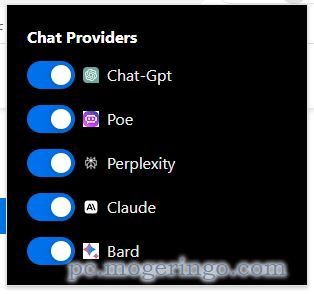
アイコンをクリックすると、この拡張機能を使いたい生成AIを選択しておきます。
例えばChat-Gptを有効にしておけば、ChatGPT画面で自動でこの拡張機能が表示されます。
スニペットの作成方法
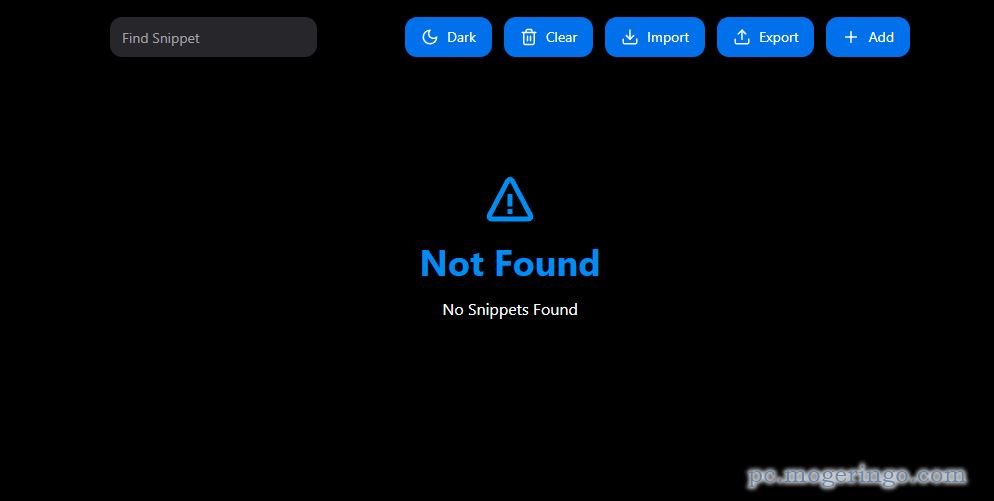
次にアイコンを右クリックして「オプション」を開くと、この様な画面が開きます。
ここにオリジナルなスニペットを作成していきます。
まずは右上の「Add」をクリックします。
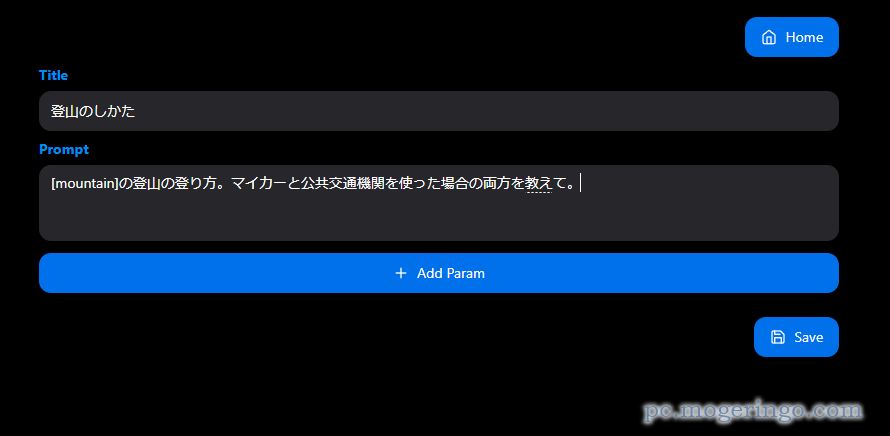
生成AIに投げるための文章を「Prompt」に入力します。
Titleはこのスニペット名となり、分かりやすく付けておくとスニペットを探しやすくなります。
このPromptですが、いつも同じ文章とは限りません。
「富士山の登山の登り方を教えて」
というプロンプトだと、富士山しか教えてくれません。
これを
[mountain]と名称をパラメータにしておきます。
次に「Add Param」をクリックします。
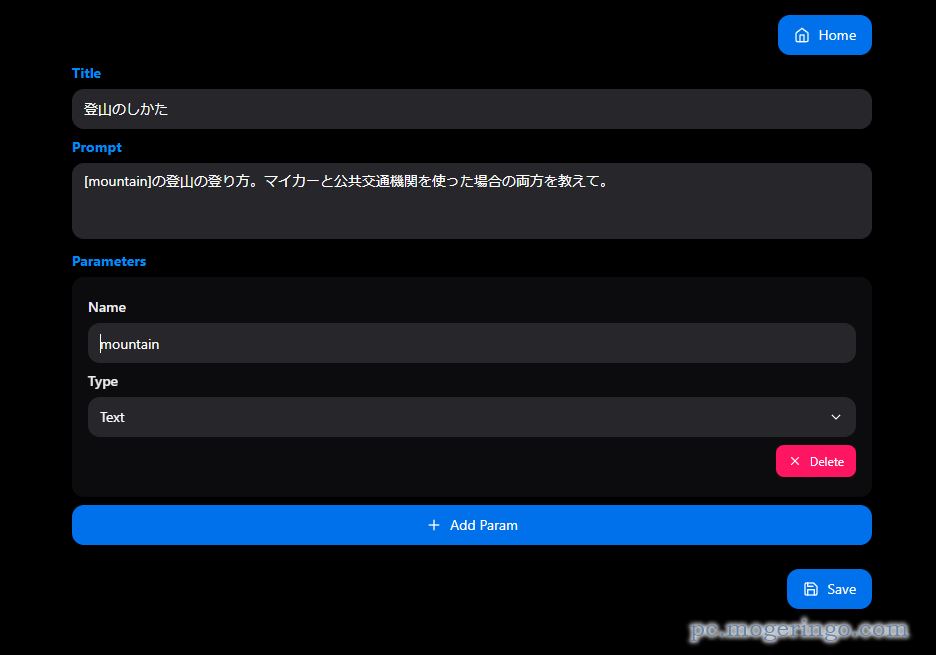
Parametersの中にまずは「Name」に先ほどのパラメータ名mountainを入力します。
次にTypeに「Text」と「Options」と選べます。
Textは自由に文章を入力できます。Optionsは選択式にすることができます。
山の名前は、自由に入力したいので「Text」にしておきます。
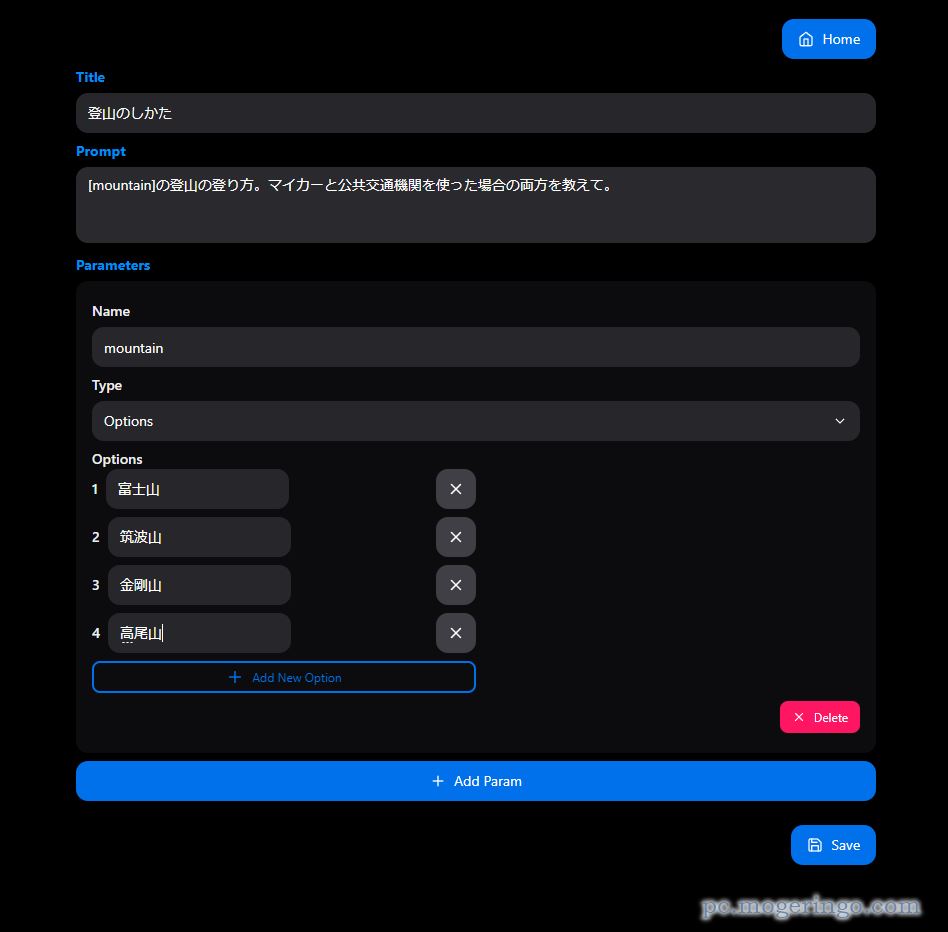
Optionsにするとこんな風に選択を用意しておきます。
出来たらSaveをクリックして保存します。
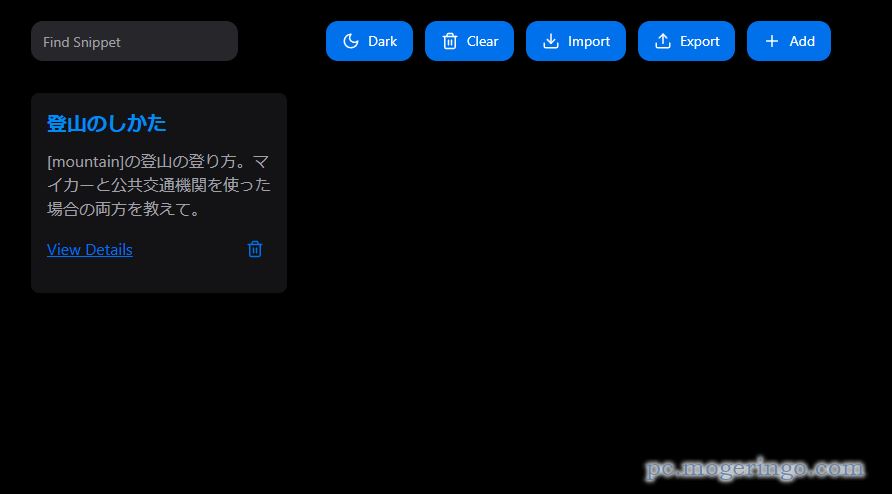
スニペットが登録されてマガジン風に並んでいきます。
実際の使用方法 TypeをOptionsの場合
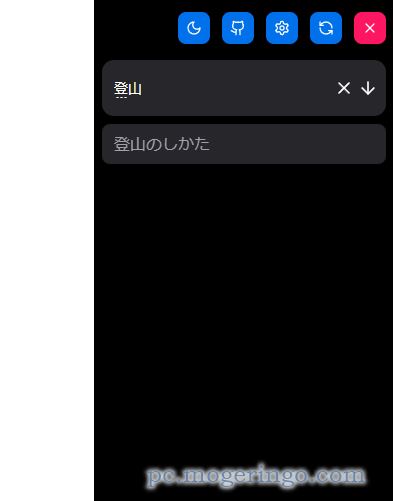
ChatGPTを開くと画面右側にこんなサイドパネルが表示されています。
先ほど作ったスニペット名を入力すると自分が作ったスニペットが表示されるので、クリックして選択します。
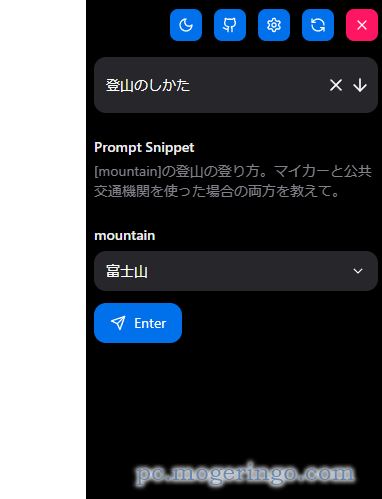
TypeをOptionsにして保存したので「mountain」から選択します。
EnterでAIにプロンプトを投げます。
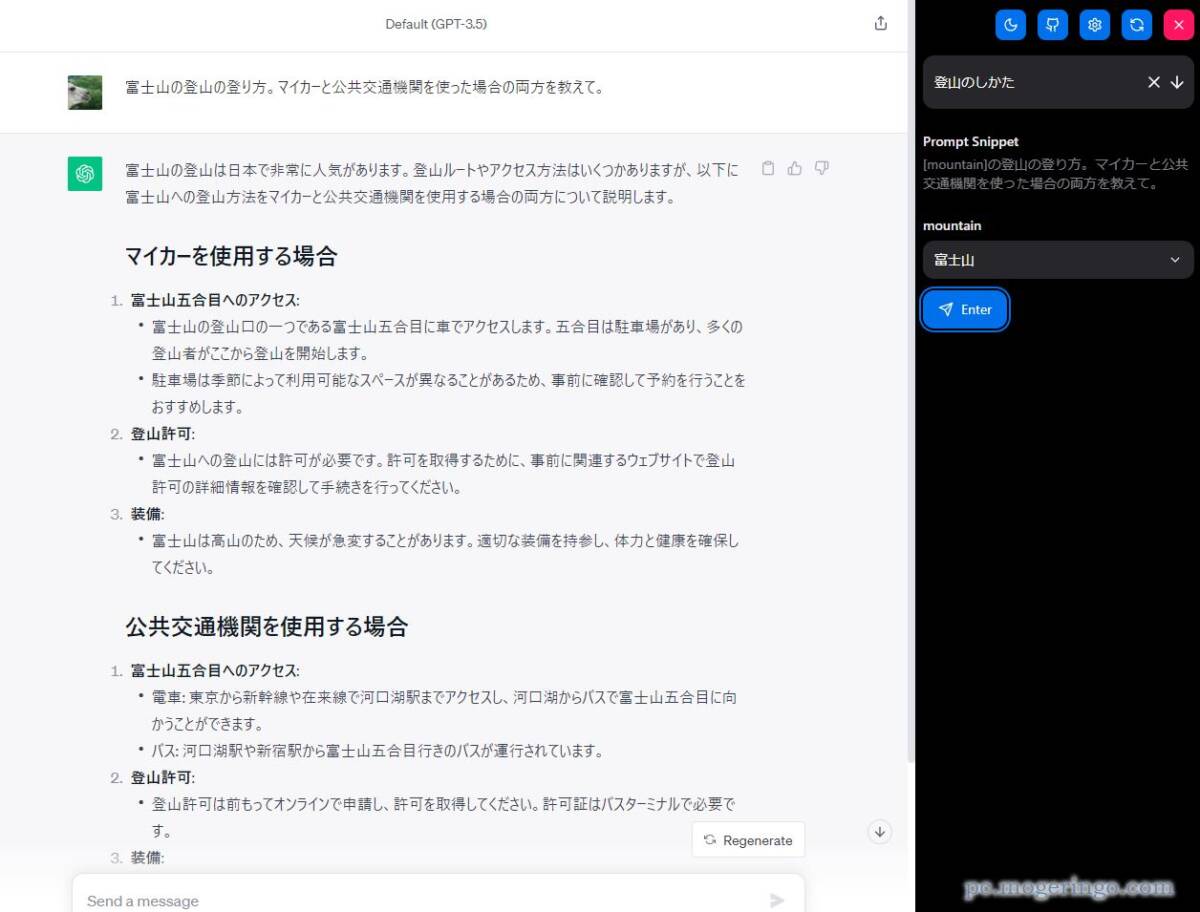
自分の作ったスニペットにパラメータmountainにオプションで選択した富士山が文章に挿入され
生成AIにプロンプトとして投げる事ができました。
実際の使用方法 TypeをTextの場合
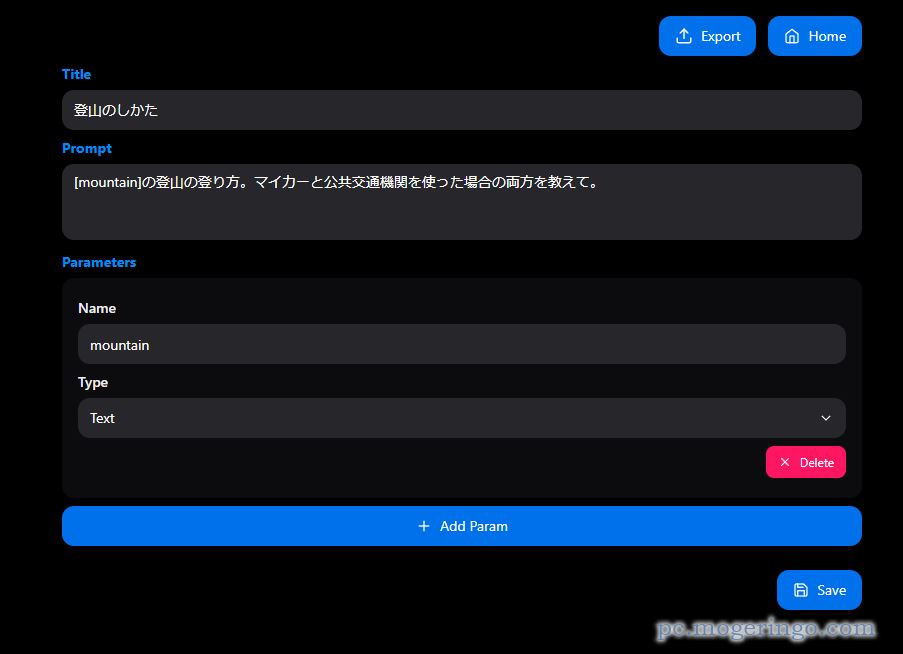
次はTypeをTextにしてみました。
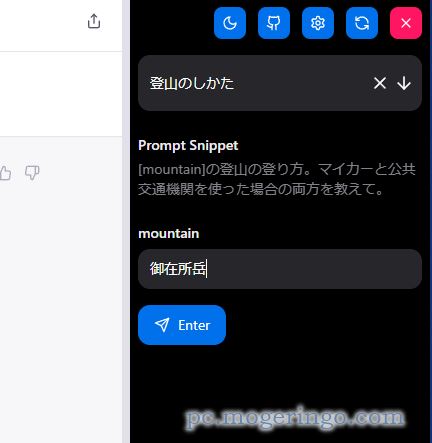
パラメータmountainをテキストで指示することが出来るので、毎回違う山を入力が可能です。
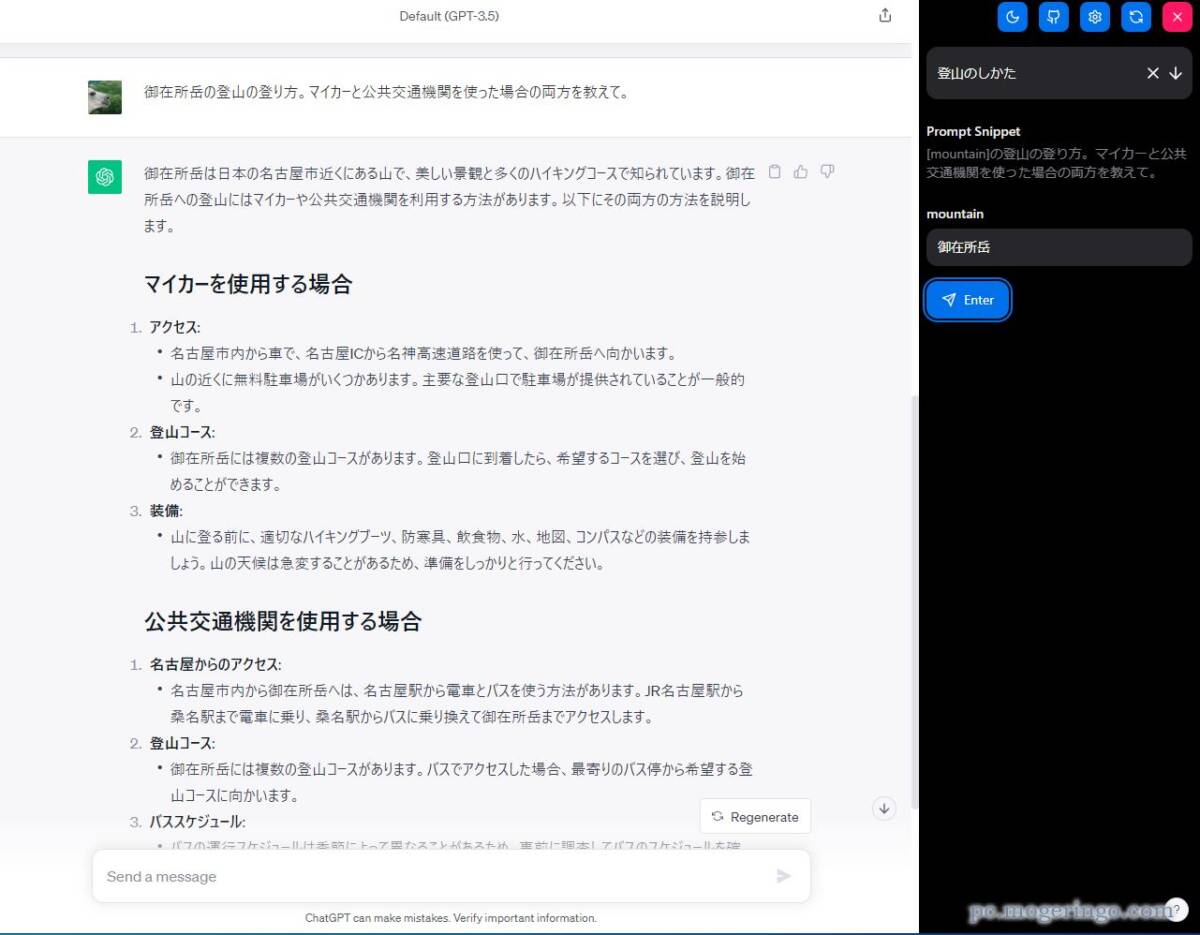
これで登山する時に調べたりするのがだいぶと楽になりそうです。
スニペットにもっと詳しく書いておくと便利になると思います。
使い方 レシピなど料理に使う方法
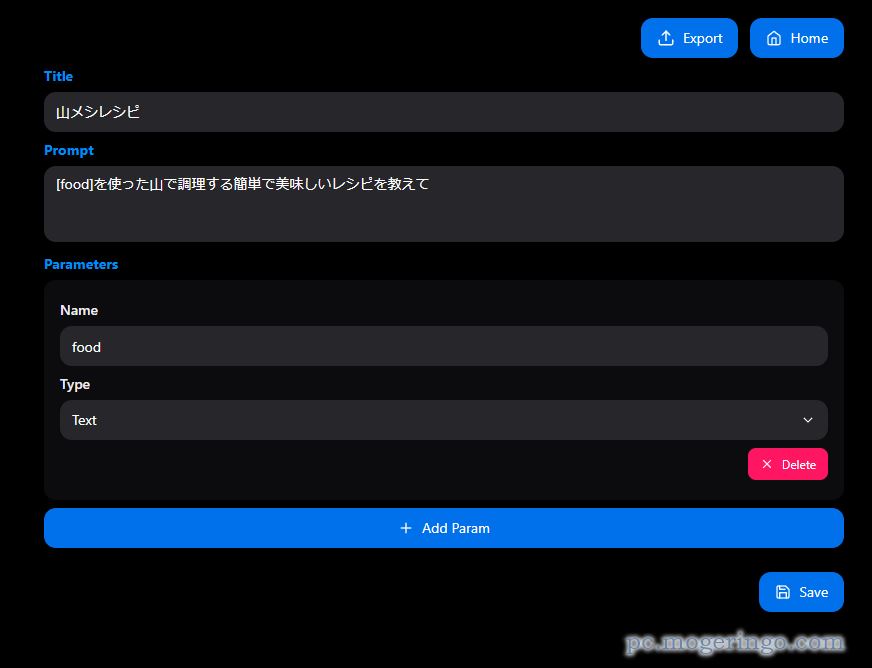
次に料理、レシピを聞いてみるスニペットを作ってみました。
TypeにはTextを選択して、例えば「卵、ベーコン、ラーメン」といった具合に複数の材料でも
入力できるようになります。

ChatGPTで使ってみました。パラメータfoodには「卵、ハム、ラーメン」を入力してみました。
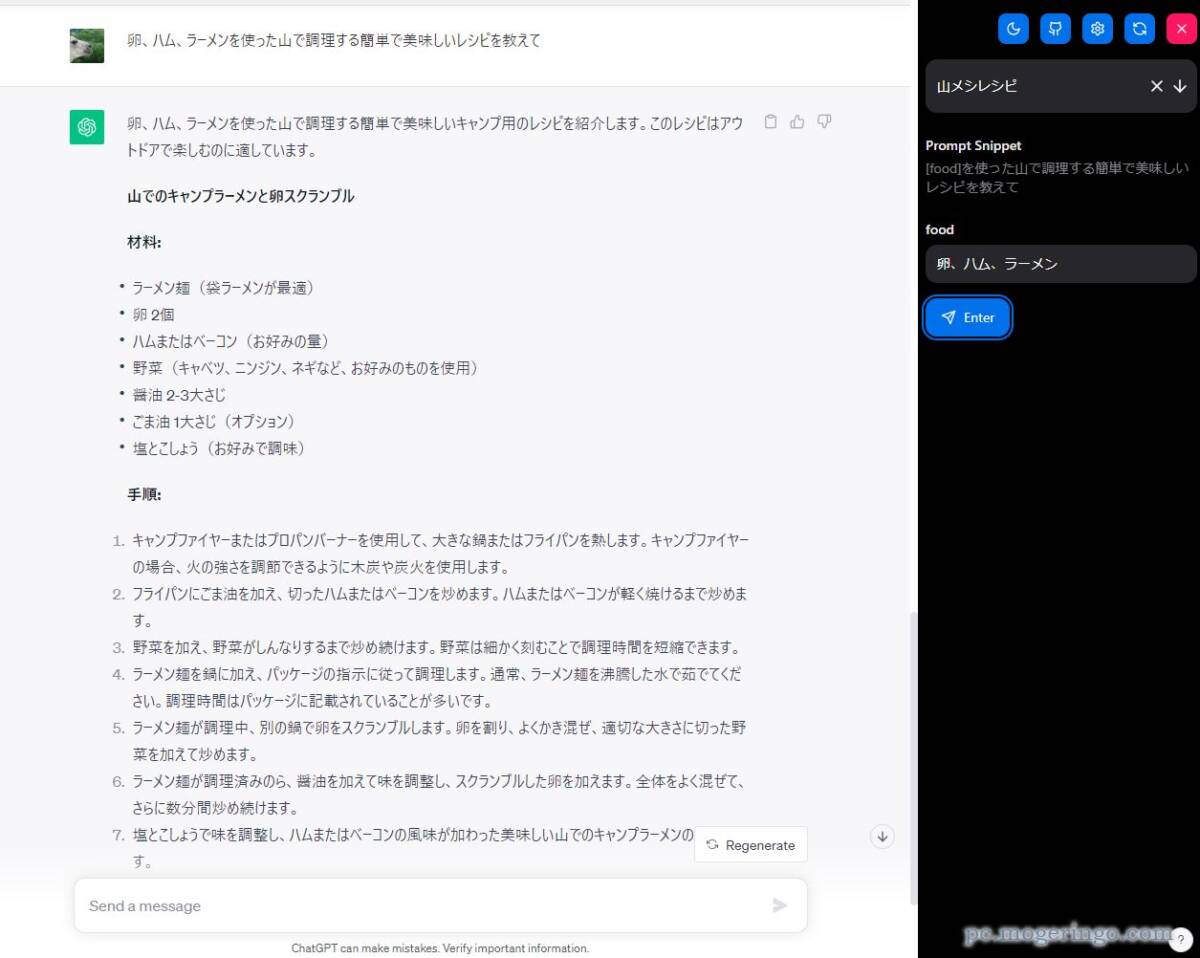
ラーメンと卵スクランブルを提案してくれました。
ちゃんと手順まで教えてくれています。
他の生成AIでも使ってみる
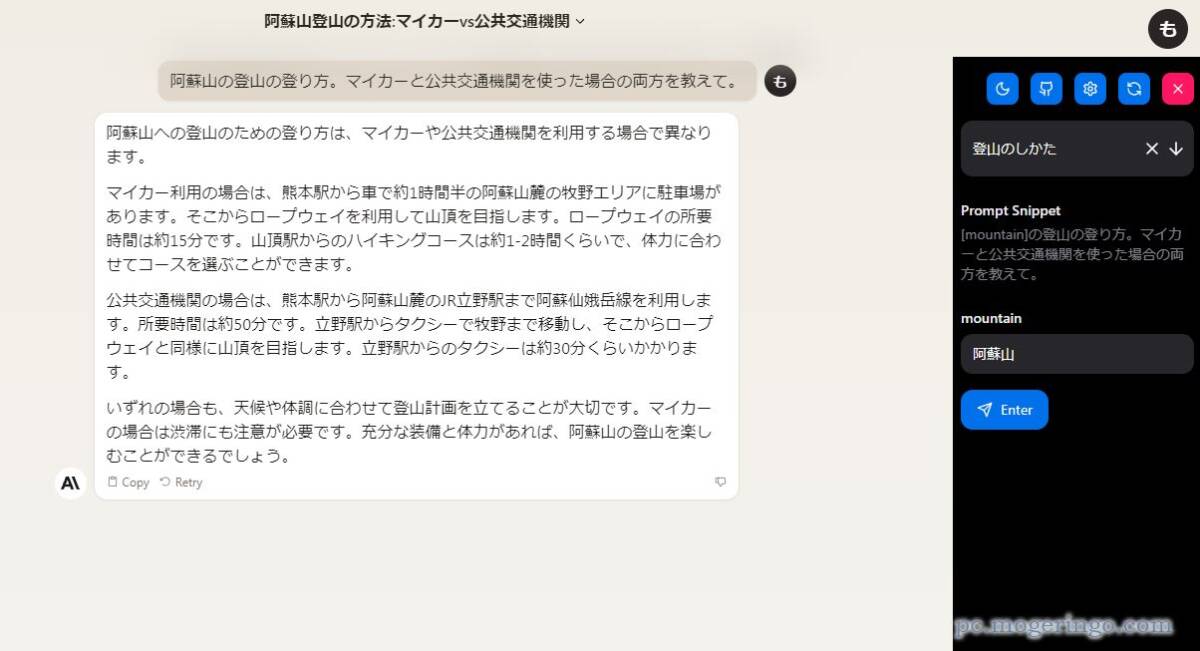
最近公開されたClaudeでも使ってみました。ちゃんと拡張機能が動作しています。
ChatGPTとは回答が違いますが、同じプロンプトを投げる事ができます。
残念ながらBardでは使う事が出来ませんでした。
レビュー
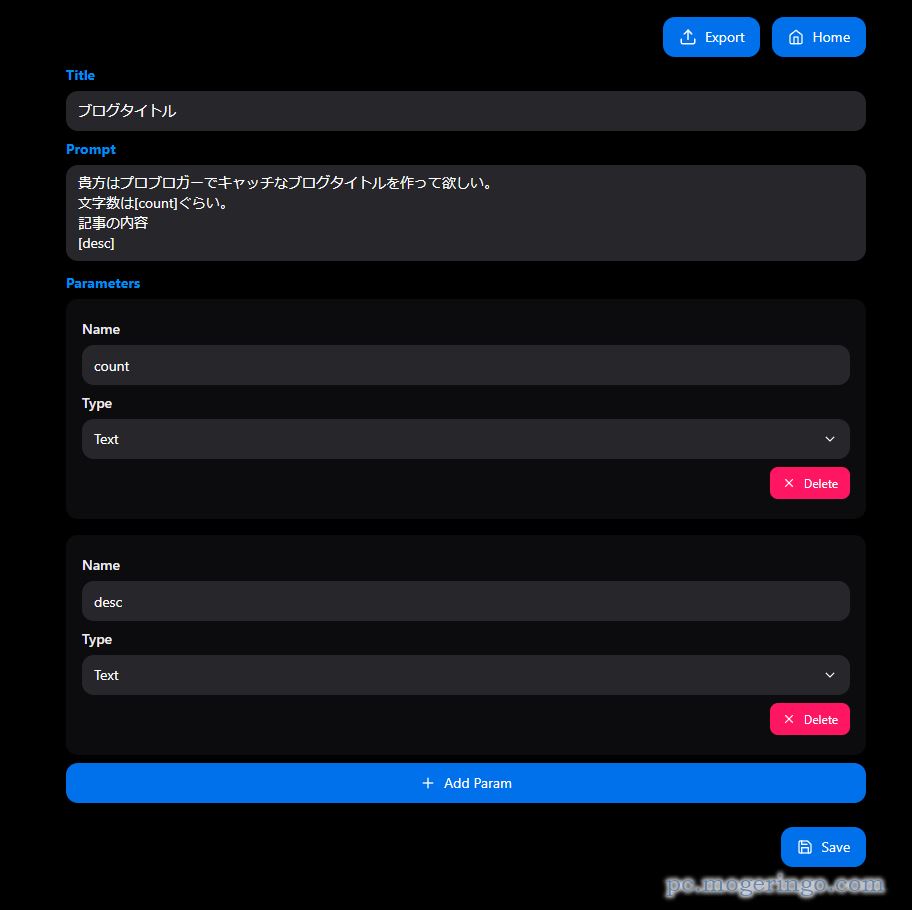
私はいつもブログタイトルや、ブログ記事の冒頭部分の見出し文章にかなり悩みます。
語彙力もなく分かりやすくWebサービスやソフトウェアを1文で把握できる文章を考えますが、
ChatGPTなど生成AIで作ってもらうスニペットを作ってみました。
パラメータには複数でも可能なので、文字数と記事の内容をパラメータとして用意して
簡単に生成AIに文章を投げてブログタイトルを作ってもらうスニペットが出来ました。
ChatGPTなど毎回質問するのが面倒、今まで検索エンジンなどでは
「富士山 登山」など単語で検索していましたが、生成AIでは「富士山の登山の仕方」と文章になるので
ちょっと使い勝手が、という方も多かったと思います。
この拡張機能で生成AIがかなり使いやすくなると思いますよ。
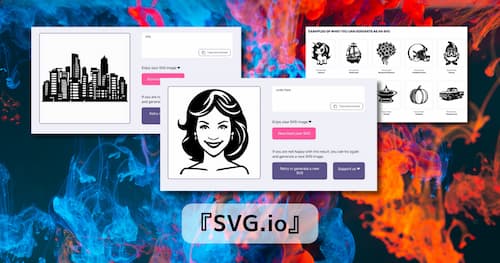
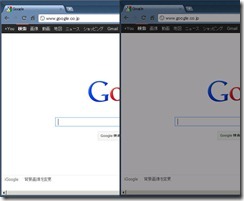


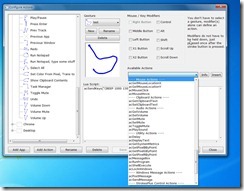


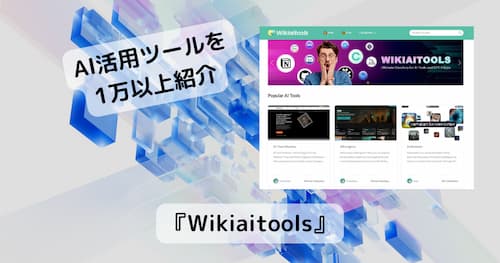
コメント